Android手机L2TP vpn连接教程
作者:admin
发布时间:August 23, 2012
本教程适用于android系统手机。可能不同的手机厂商对手机功能的文字描述不同,仅供大家参考。下文中的“虚拟专用网”就是VPN的意思。
第一步: 打开手机主菜单,选择“设置“ , 然后选择“无线和网络”
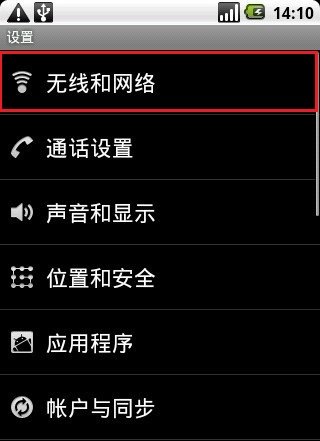
第二步:选择“虚拟专用网设置”
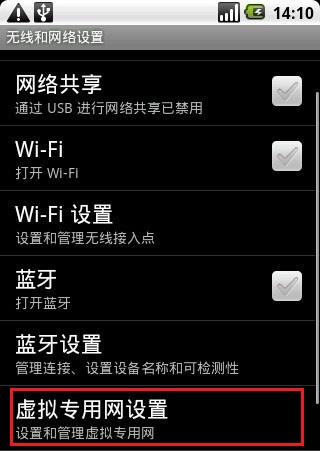
第三步:选择“添加虚拟专用网”
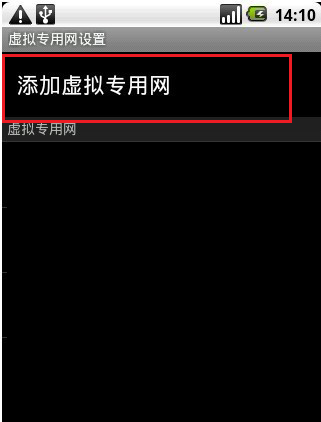
第四步:选择“添加L2TP/IPSec PSK VPN”
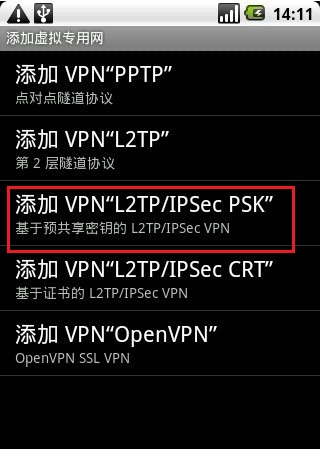
第五步:点击输入虚拟专用网名称“l2tp”(此名称可自己随便定义)
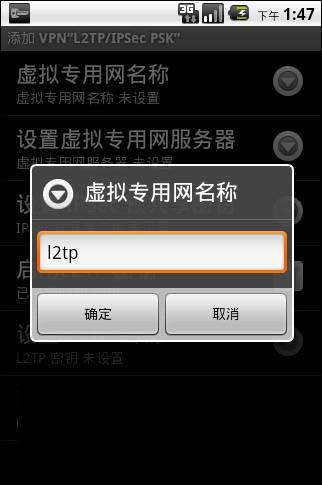
第六步:点击填写您所登录的服务器地址,见“服务器状态”页面 ,点击“确定”
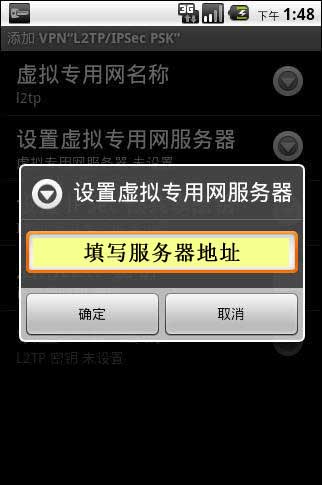
第七步:选择“设置IPSec预共享密钥”,共享密钥为 bluessh ,注意全部为小写(注意不要勾选 “启用L2TP密钥”)
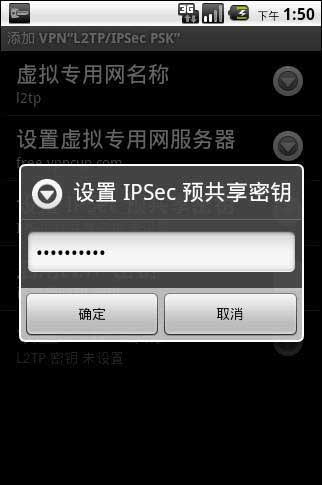
第八步: “启用L2TP密钥”不要勾上。DNS搜索范围可不填,也可选填如“8.8.8.8”,然后返回,返回后会自动保存此连接设置,许多用户没有设置安卓系统的凭证存储密码时,此时会提示创建凭证存储密码,自己设置一个即可,当要自己记住,您修改这个L2TP连接的设置时会提示输入这个凭证密码。
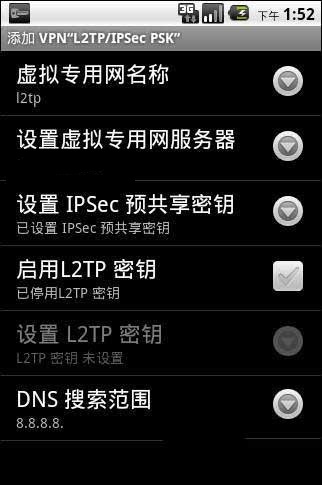
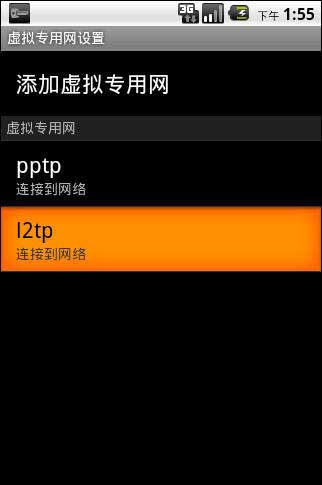
第九步:点击刚创建的VPN连接登录,用户名和密码填写在用户中心里面的用户名和VPN登录密码,然后点击“连接”
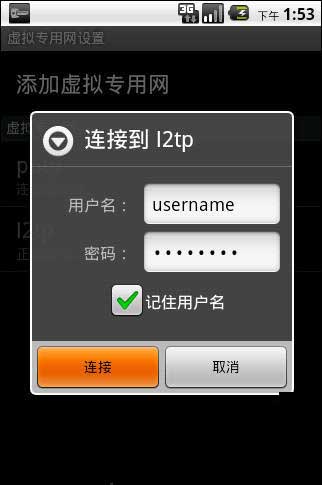
连接成功后即可,打开浏览器上吧!(注意:不要用uc浏览器,因为它用中国服务器中转,挂了vpn也没用。)

评论已关闭